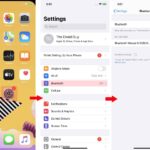Bosan dengan pesan teks yang monoton? Ingin menambahkan sentuhan personal dan ekspresi yang lebih hidup dalam komunikasi digital Anda? Cara Bikin Emoji iPhone: Panduan Lengkap dan Tips Kreatif akan membantu Anda menjelajahi dunia emoji iPhone, mulai dari dasar-dasarnya hingga trik-trik unik untuk meningkatkan pengalaman komunikasi Anda.
Dari emoji wajah yang ekspresif hingga emoji hewan yang menggemaskan, iPhone menawarkan beragam pilihan emoji yang dapat digunakan untuk mengekspresikan perasaan, bercanda, atau bahkan membuat pesan lebih menarik. Artikel ini akan membahas langkah-langkah detail untuk membuat emoji di iPhone, tips dan trik unik, aplikasi emoji pihak ketiga, serta cara membuat meme dengan emoji. Siap untuk membawa komunikasi Anda ke level berikutnya? Mari kita mulai!
Cara Membuat Emoji di iPhone
Emoji telah menjadi bagian penting dari komunikasi digital kita. Dengan berbagai macam emoji yang tersedia, kita dapat mengekspresikan emosi, ide, dan reaksi dengan lebih jelas dan kreatif. Di iPhone, membuat emoji mudah dilakukan dan aksesnya pun mudah. Berikut panduan lengkap cara membuat emoji di iPhone.
Membuat Emoji di iPhone
Untuk membuat emoji di iPhone, Anda perlu membuka keyboard emoji. Caranya sangat mudah, ikuti langkah-langkah berikut:
- Buka aplikasi yang mendukung penggunaan emoji, seperti pesan, email, atau media sosial.
- Ketuk kotak teks tempat Anda ingin memasukkan emoji.
- Ketuk ikon emoji yang terletak di sebelah bilah spasi. Ikon ini biasanya berbentuk wajah tersenyum atau globe.
- Keyboard emoji akan muncul. Anda dapat menelusuri berbagai kategori emoji atau menggunakan bilah pencarian untuk menemukan emoji yang Anda inginkan.
- Ketuk emoji yang ingin Anda gunakan untuk memasukkannya ke dalam teks Anda.
Mengakses Emoji yang Baru Digunakan
iPhone memiliki fitur yang memudahkan Anda untuk mengakses emoji yang baru saja digunakan. Fitur ini memungkinkan Anda untuk dengan cepat memasukkan emoji yang sering Anda gunakan tanpa harus menelusuri keyboard emoji lagi. Berikut langkah-langkahnya:
- Buka keyboard emoji seperti yang dijelaskan di atas.
- Di bagian atas keyboard emoji, Anda akan menemukan bar yang menampilkan emoji yang baru saja Anda gunakan.
- Ketuk emoji yang ingin Anda gunakan untuk memasukkannya ke dalam teks Anda.
Jenis-Jenis Emoji di iPhone
iPhone menawarkan berbagai jenis emoji untuk memenuhi kebutuhan komunikasi Anda. Berikut tabel yang menampilkan beberapa kategori emoji yang tersedia:
| Kategori | Contoh |
|---|---|
| Emoji Wajah | 😊, 😁, 😠, 😭, 😱 |
| Emoji Hewan | |
| Emoji Makanan | |
| Emoji Aktivitas | |
| Emoji Simbol | |
| Emoji Bendera Negara |
Menggunakan Emoji Khusus
Selain emoji umum, iPhone juga menyediakan emoji khusus yang dapat Anda gunakan untuk mengekspresikan berbagai hal dengan lebih spesifik. Berikut beberapa contoh emoji khusus:
- Emoji bendera negara: Anda dapat menggunakan emoji bendera negara untuk menunjukkan negara asal Anda atau negara yang sedang Anda bicarakan.
- Emoji simbol: Emoji simbol seperti ❤️, 👍, 👎, 💯, ⚠️ dapat digunakan untuk mengekspresikan perasaan, persetujuan, ketidaksetujuan, nilai, atau peringatan.
- Emoji kulit: Emoji kulit memungkinkan Anda untuk memilih warna kulit yang sesuai dengan Anda atau orang yang Anda gambarkan.
- Emoji gender: Emoji gender memungkinkan Anda untuk memilih gender yang sesuai dengan Anda atau orang yang Anda gambarkan.
Contoh Penggunaan Emoji
Berikut beberapa contoh penggunaan emoji dalam berbagai konteks:
- Pesan teks: “Hai, apa kabar? 😊”
- Email: “Terima kasih atas email Anda. 👍 Saya akan segera menanggapi.”
- Media sosial: “Saya sedang menikmati liburan di pantai. 🏖️”
Tips dan Trik Emoji iPhone
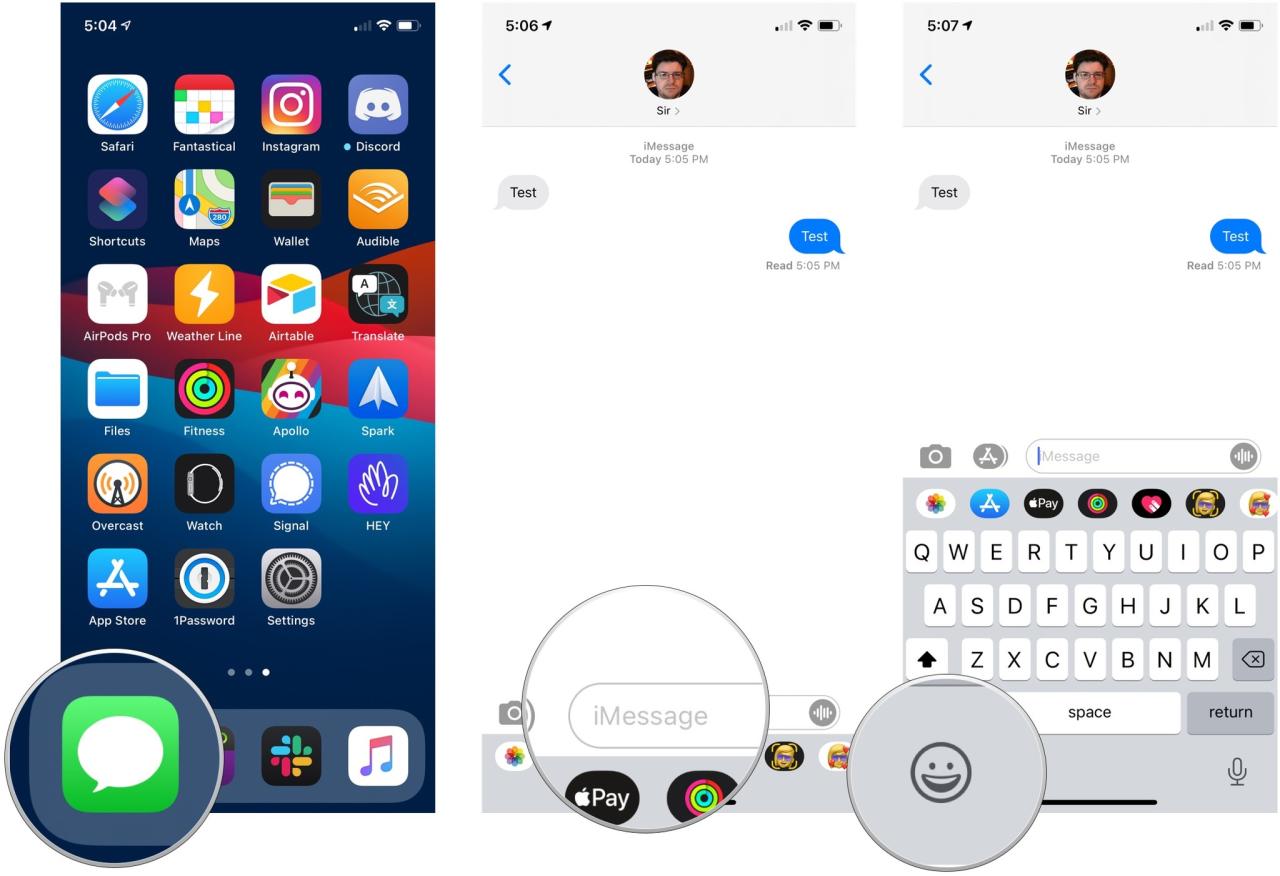
Emoji telah menjadi bagian tak terpisahkan dari komunikasi digital kita. Di iPhone, penggunaan emoji semakin mudah dan kreatif. Artikel ini akan membahas beberapa tips dan trik untuk memaksimalkan penggunaan emoji di iPhone, mulai dari cara cepat mengaksesnya hingga memanfaatkan fitur-fitur yang lebih canggih.
Cara Cepat Mengakses Emoji
Mengakses emoji dengan cepat sangat penting untuk meningkatkan efisiensi komunikasi. Berikut beberapa cara untuk melakukannya:
- Tekan dan tahan tombol emoji: Cara paling dasar adalah dengan menekan dan menahan tombol emoji di keyboard iPhone. Menu emoji akan muncul, dan Anda dapat memilih emoji yang diinginkan.
- Geser jari di atas keyboard: Anda juga dapat menggeser jari di atas keyboard iPhone untuk mengakses emoji. Fitur ini memungkinkan Anda memilih emoji dengan lebih cepat dan intuitif.
- Gunakan fitur pencarian: Jika Anda mencari emoji spesifik, gunakan fitur pencarian di menu emoji. Ketik kata kunci yang terkait dengan emoji yang Anda cari, dan iPhone akan menampilkan pilihan yang sesuai.
Emoji Kombinasi dan Animasi
Emoji tidak hanya terbatas pada bentuk tunggal. Anda dapat menggabungkan beberapa emoji untuk menciptakan makna baru atau mengekspresikan emosi yang lebih kompleks.
- Emoji kombinasi: Misalnya, menggabungkan emoji “🐶” (anjing) dan “🐱” (kucing) dapat menunjukkan bahwa Anda memiliki hewan peliharaan keduanya. Kombinasi emoji bisa sangat kreatif, tergantung pada imajinasi Anda.
- Emoji animasi: Beberapa emoji di iPhone memiliki animasi yang dapat diaktifkan dengan menekan dan menahannya. Emoji animasi dapat membuat pesan Anda lebih hidup dan menarik.
Contoh Penggunaan Emoji
Emoji dapat digunakan dalam berbagai situasi, seperti:
- Mengekspresikan perasaan: Gunakan emoji “❤️” (hati) untuk menunjukkan cinta, “😭” (menangis) untuk menunjukkan kesedihan, atau “😂” (tertawa) untuk menunjukkan kebahagiaan.
- Bercanda: Emoji “😜” (menyeringai) atau “🤪” (gila) dapat digunakan untuk menunjukkan bahwa Anda sedang bercanda. Penggunaan emoji yang tepat dapat membuat pesan Anda lebih lucu dan menghibur.
- Membuat pesan lebih menarik: Emoji dapat digunakan untuk membuat pesan lebih menarik dan mudah dipahami. Misalnya, Anda dapat menggunakan emoji “✈️” (pesawat) untuk menunjukkan bahwa Anda akan bepergian.
Menyesuaikan Penggunaan Emoji
Penting untuk menggunakan emoji yang sesuai dengan konteks percakapan. Pertimbangkan faktor-faktor seperti:
- Audiens: Perhatikan siapa yang Anda ajak bicara. Gunakan emoji yang sesuai dengan usia dan budaya mereka.
- Topik pembicaraan: Gunakan emoji yang relevan dengan topik pembicaraan. Hindari penggunaan emoji yang tidak pantas atau tidak relevan.
- Nada percakapan: Sesuaikan penggunaan emoji dengan nada percakapan. Gunakan emoji yang lebih formal untuk percakapan profesional dan emoji yang lebih santai untuk percakapan pribadi.
Beberapa tips singkat tentang cara menggunakan emoji dengan bijak:
- Jangan berlebihan menggunakan emoji. Terlalu banyak emoji dapat membuat pesan Anda tampak tidak profesional atau bahkan mengganggu.
- Gunakan emoji yang mudah dipahami. Hindari emoji yang terlalu spesifik atau tidak umum digunakan.
- Pertimbangkan konteks dan audiens Anda sebelum menggunakan emoji.
Aplikasi Emoji untuk iPhone: Cara Bikin Emoji Iphone
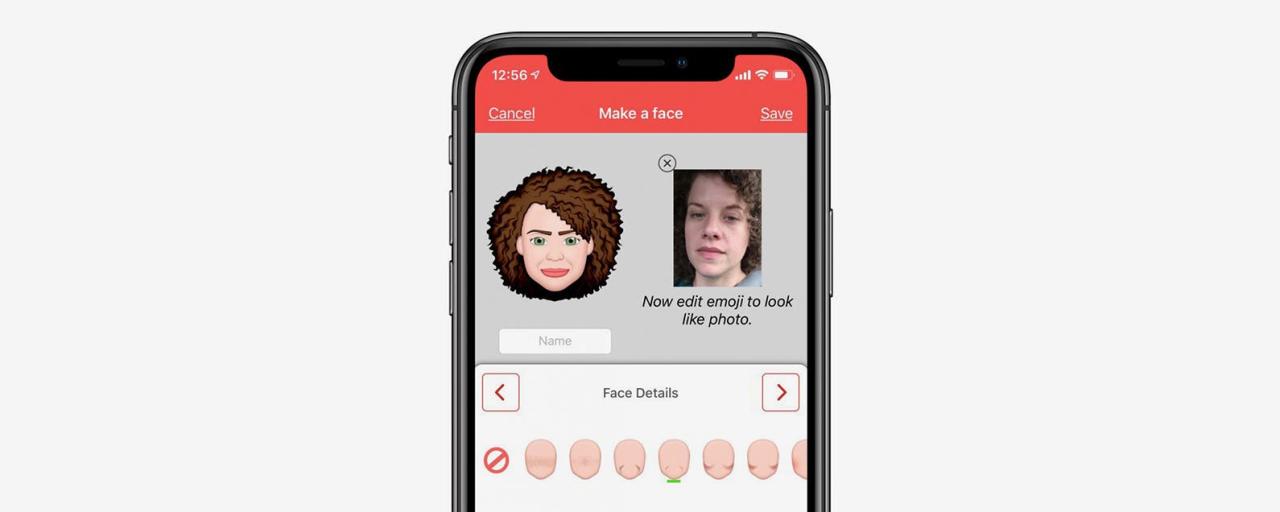
Selain emoji bawaan iPhone, Anda juga dapat menambahkan aplikasi emoji pihak ketiga untuk memperkaya pilihan emoji yang Anda miliki. Aplikasi ini biasanya menawarkan emoji baru, emoji animasi, dan emoji dengan desain yang berbeda dari emoji bawaan iPhone.
Cara Menambahkan Aplikasi Emoji Pihak Ketiga
Untuk menambahkan aplikasi emoji pihak ketiga di iPhone, Anda dapat mengunduh aplikasi tersebut dari App Store. Setelah aplikasi terinstal, Anda dapat mengakses emoji dari aplikasi tersebut dan menggunakannya dalam pesan teks, media sosial, dan aplikasi lain yang mendukung emoji.
Contoh Aplikasi Emoji Pihak Ketiga
Ada banyak aplikasi emoji pihak ketiga yang tersedia di App Store. Beberapa contoh aplikasi emoji pihak ketiga yang populer dan mudah digunakan antara lain:
- Bitmoji: Aplikasi ini memungkinkan Anda membuat avatar emoji sendiri dan menggunakannya dalam pesan teks, media sosial, dan aplikasi lain. Bitmoji juga menawarkan berbagai macam emoji animasi yang dapat membuat pesan Anda lebih menarik.
- Facemoji: Aplikasi ini menawarkan koleksi emoji yang luas, termasuk emoji baru, emoji animasi, dan emoji dengan desain yang berbeda. Facemoji juga memungkinkan Anda untuk membuat emoji sendiri dengan menggunakan foto atau video.
- Emojipedia: Aplikasi ini merupakan sumber informasi yang lengkap tentang emoji. Selain menampilkan koleksi emoji yang lengkap, Emojipedia juga memberikan informasi tentang makna dan sejarah emoji.
Fitur Unik Aplikasi Emoji Pihak Ketiga
Aplikasi emoji pihak ketiga menawarkan berbagai fitur unik yang tidak tersedia di emoji bawaan iPhone. Berikut adalah beberapa fitur unik yang ditawarkan oleh aplikasi emoji pihak ketiga:
- Emoji baru: Aplikasi emoji pihak ketiga sering kali menawarkan emoji baru yang belum tersedia di emoji bawaan iPhone. Emoji ini dapat mencakup emoji yang mewakili budaya, profesi, atau topik tertentu.
- Emoji animasi: Aplikasi emoji pihak ketiga juga menawarkan emoji animasi yang dapat membuat pesan Anda lebih hidup dan menarik. Emoji animasi ini dapat berupa emoji yang bergerak, berkedip, atau mengeluarkan suara.
- Emoji dengan desain yang berbeda: Aplikasi emoji pihak ketiga menawarkan emoji dengan desain yang berbeda dari emoji bawaan iPhone. Desain ini dapat berupa desain yang lebih lucu, lebih realistis, atau lebih unik.
Perbandingan Fitur Aplikasi Emoji Pihak Ketiga, Cara bikin emoji iphone
| Fitur | Bitmoji | Facemoji | Emojipedia |
|---|---|---|---|
| Emoji baru | Ya | Ya | Tidak |
| Emoji animasi | Ya | Ya | Tidak |
| Emoji dengan desain yang berbeda | Ya | Ya | Tidak |
| Membuat emoji sendiri | Ya | Ya | Tidak |
| Informasi tentang emoji | Tidak | Tidak | Ya |
Cara Menggunakan Aplikasi Emoji Pihak Ketiga
Untuk menggunakan aplikasi emoji pihak ketiga dalam pesan teks dan media sosial, Anda dapat mengikuti langkah-langkah berikut:
- Buka aplikasi emoji pihak ketiga yang Anda inginkan.
- Pilih emoji yang ingin Anda gunakan.
- Salin emoji tersebut.
- Buka aplikasi pesan teks atau media sosial Anda.
- Tempelkan emoji yang Anda salin ke dalam pesan Anda.
Meme dan Emoji di iPhone
Emoji di iPhone telah menjadi bagian integral dari budaya internet dan cara kita berkomunikasi secara online. Selain digunakan dalam pesan teks dan media sosial, emoji juga memainkan peran penting dalam pembuatan meme. Meme yang menggunakan emoji iPhone sering kali lucu, relatable, dan dapat dengan cepat menjadi viral di internet.
Cara Membuat Meme dengan Emoji di iPhone
Membuat meme dengan emoji di iPhone sangat mudah. Berikut adalah langkah-langkahnya:
- Pilih gambar yang ingin kamu gunakan sebagai dasar meme. Gambar ini bisa berupa foto, screenshot, atau gambar lain yang relevan.
- Buka aplikasi edit foto di iPhone, seperti Photos atau Canva. Aplikasi-aplikasi ini menyediakan berbagai fitur untuk mengedit gambar, termasuk menambahkan teks dan emoji.
- Tambahkan teks dan emoji yang sesuai dengan tema meme yang kamu ingin buat. Pastikan teks dan emoji mudah dibaca dan dipahami.
- Simpan meme yang telah kamu buat. Kamu dapat membagikannya di media sosial atau platform online lainnya.
Contoh Meme Populer yang Menggunakan Emoji iPhone
Ada banyak meme populer yang menggunakan emoji iPhone. Beberapa contohnya adalah:
- Meme “Thinking Face” yang menggunakan emoji berpikir untuk menggambarkan seseorang yang sedang berpikir keras atau bingung.
- Meme “Smiling Face with Tears” yang menggunakan emoji tertawa sambil menangis untuk menggambarkan perasaan bahagia dan sedih sekaligus.
- Meme “Crying Face” yang menggunakan emoji menangis untuk menggambarkan seseorang yang sedih atau kecewa.
Cara Menggunakan Emoji untuk Membuat Meme yang Lucu dan Menarik
Untuk membuat meme yang lucu dan menarik menggunakan emoji, kamu dapat mencoba beberapa tips berikut:
- Pilih emoji yang sesuai dengan tema meme dan pesan yang ingin kamu sampaikan.
- Gunakan emoji dengan kreatif dan tidak terduga. Jangan takut untuk bereksperimen dengan kombinasi emoji yang berbeda.
- Tambahkan teks yang lucu dan relatable yang mendukung emoji yang kamu gunakan.
- Pastikan meme yang kamu buat mudah dipahami dan tidak terlalu kompleks.
Tips singkat untuk membuat meme yang viral: gunakan gambar yang relatable, teks yang lucu dan mudah diingat, dan jangan lupa untuk menggunakan emoji yang tepat.
Contoh Cara Menggunakan Emoji dalam Meme yang Diposting di Media Sosial
Contoh meme yang diposting di media sosial dengan emoji iPhone:
- Gambar kucing dengan emoji “Smiling Face with Hearts” di atasnya, dengan teks “Ketika kamu akhirnya mendapatkan pekerjaan impianmu.” Meme ini menggunakan emoji hati untuk menggambarkan perasaan bahagia dan cinta terhadap pekerjaan baru.
- Gambar seseorang yang sedang makan dengan emoji “Thinking Face” di atasnya, dengan teks “Ketika kamu menyadari kamu tidak punya uang lagi.” Meme ini menggunakan emoji berpikir untuk menggambarkan seseorang yang sedang memikirkan masalah keuangan.
Ringkasan Penutup
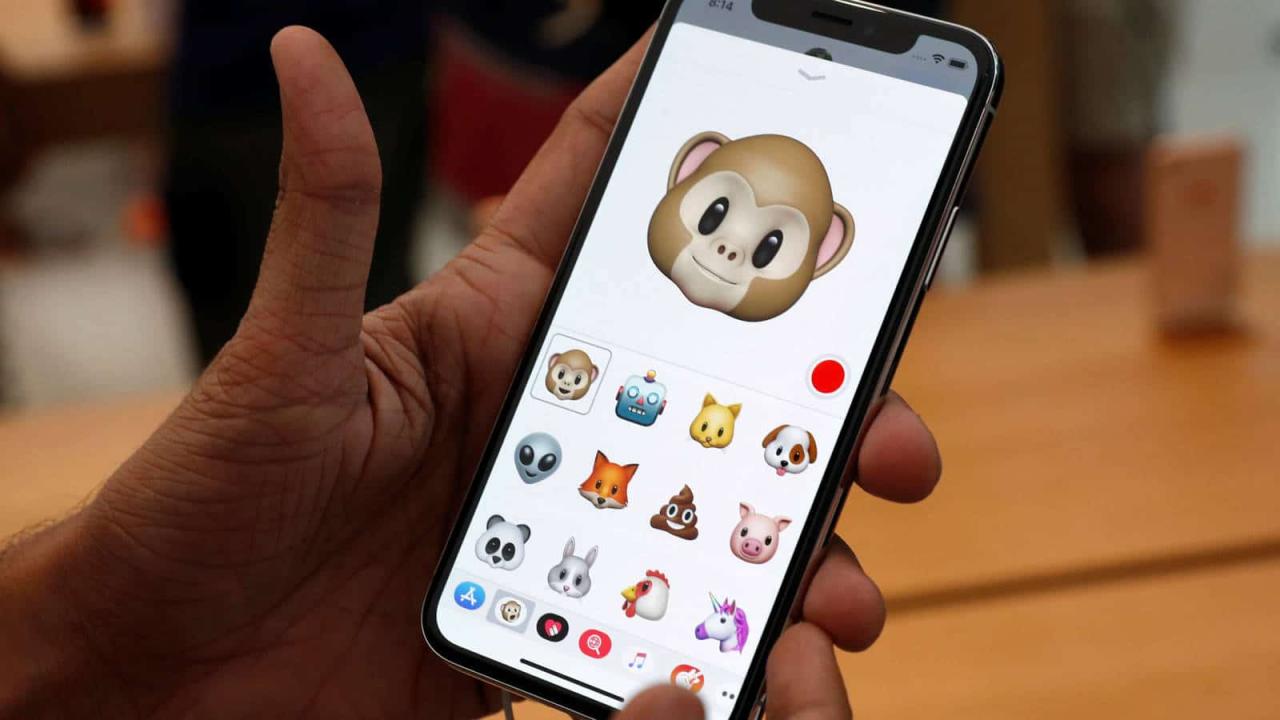
Dengan memahami cara membuat dan menggunakan emoji di iPhone, Anda dapat meningkatkan pengalaman komunikasi digital Anda, mengekspresikan diri dengan lebih baik, dan membuat pesan Anda lebih menarik. Dari emoji wajah yang ekspresif hingga emoji hewan yang menggemaskan, dunia emoji iPhone siap untuk Anda jelajahi. Jadi, mulailah bereksperimen dan temukan cara unik untuk menggunakan emoji dalam komunikasi Anda!
FAQ dan Solusi
Bagaimana cara menemukan emoji baru di iPhone?
Anda dapat menemukan emoji baru dengan mengunduh pembaruan sistem operasi iOS terbaru.
Apakah emoji iPhone kompatibel dengan perangkat Android?
Ya, sebagian besar emoji iPhone kompatibel dengan perangkat Android, tetapi mungkin ada perbedaan kecil dalam tampilan.
Bagaimana cara menghapus emoji yang tidak diinginkan dari keyboard?
Anda tidak dapat menghapus emoji dari keyboard, tetapi Anda dapat mengatur ulang keyboard ke pengaturan default.